4种将联系人从Android转移到iPhone XS (Max) 的流行技巧
在将联系人从Android转移到iPhone XS(Max)时,我们会充分注意不要弄乱这个过程。
虽然,有很多方法可以从Android设备切换到新的iPhone,但其中一些确实过时了。考虑一下,通过蓝牙将联系人从Android转移到iPhone XS(Max)。如果你有一本庞大的电话簿,那么完成移动联系人需要很长时间。你根本不需要担心。我们为您提供惊人的替代解决方案。
在本文中,我们将介绍4个重要的解决方案,使您从Android到iPhone顺利过渡。
如何通过一键将联系人从Android传输到iPhone XS(Max)
如果您想通过一次点击从Android将联系人导入iPhone XS(Max),那么没有比dr.fone更好的解决方案- Switch。使用此工具,不仅可以将联系人,还可以将各种设备数据从Android传输到iPhone。照片,音乐,短信,视频等等都很少。

dr.fone - Switch
轻松将联系人从Android转移到iPhone XS(最大)
- 只需单击一下,即可在Android,iOS和WinPhone之间传输数据。
- 在设备之间传输数据时,安全且不会丢失数据。
- 支持来自Apple,Sony,Samsung,HUAWEI,Google等各种品牌的6000多种移动设备型号。
- 支持所有Android和iOS版本。
好!经历了与dr.fone - Switch的惊人功能。如何学习使用dr.fone - Switch将联系人从Android转移到iPhone XS(Max)的分步过程?
以下是如何通过1次点击将联系人从Android转移到iPhone XS(Max):
步骤1:下载dr.fone - 打开计算机,然后安装它。安装后启动它并点击dr.fone软件界面上的“Switch”选项卡。

第2步:现在,使用原装USB线将Android设备和iPhone XS(Max)连接到计算机。
第3步:检测到设备后,您需要在下一个屏幕上选择Android作为源设备。如果您希望从Android将联系人导入iPhone XS(Max),则需要选择iPhone XS(Max)来代替目标设备。

注意:如果选择错误,您可以点击“翻转”按钮并更改选择。
步骤4:在此步骤中,您必须选择要从Android设备移至iPhone XS(最大)的数据类型,即“联系人”。现在,连续按下“开始转移”按钮以启动转移。

注意: 如果是使用过的iPhone XS(Max),则可以选中“复制前清除数据”复选框,以便在传输数据之前删除其上的任何现有数据。
第5步:留出一些时间来完成流程。您的联系人已成功从Android设备转移到iPhone XS(Max)。
如何使用Move to iOS将联系人从Android传输到iPhone XS(Max)
从Apple迁移到iOS应用程序可让您顺利地从Android设备过渡到iOS设备。无论是iPhone,iPad还是iPod Touch,这款工具都能让您轻松转移内容。
它涉及自动移动数据的快速步骤。除了联系人,它还支持消息历史记录,网络书签,相机照片和视频,免费应用程序等。它将数据传输到工厂重置或全新的iPhone。
移动到iOS应用程序的分步指南,用于将联系人从Android导入到iPhone XS(Max)
- 在Android设备上下载“移至iOS”应用。不久之后安装并启动它。
- 获取iPhone XS(Max),然后设置语言,密码,touchID。之后,将其连接到Wi-Fi网络。浏览“应用和数据”,然后选择“从Android移动数据”。
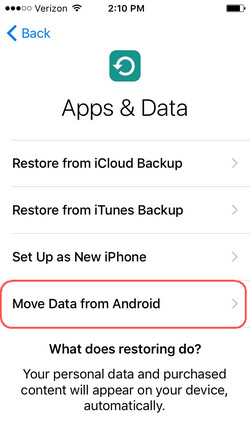
- 在Android手机上,点击“继续”,然后点击“同意”。Android手机上会显示询问代码的提示。
- 获取iPhone并点击“继续”并记下显示的代码。在Android设备上输入此内容。当Android和iPhone都连接到Wi-Fi时,从数据类型中选择“联系人”,然后点击“下一步”。
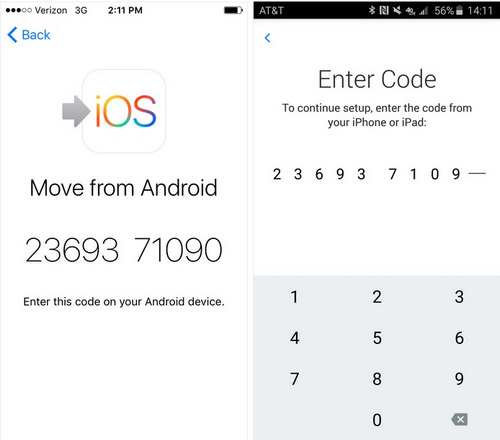
- 在Android手机上,只要数据传输完成,请点击“完成”。让iPhone XS(Max)同步联系人。您需要立即设置您的iCloud帐户。完成后,您可以在iOS设备上查看已转移的联系人。
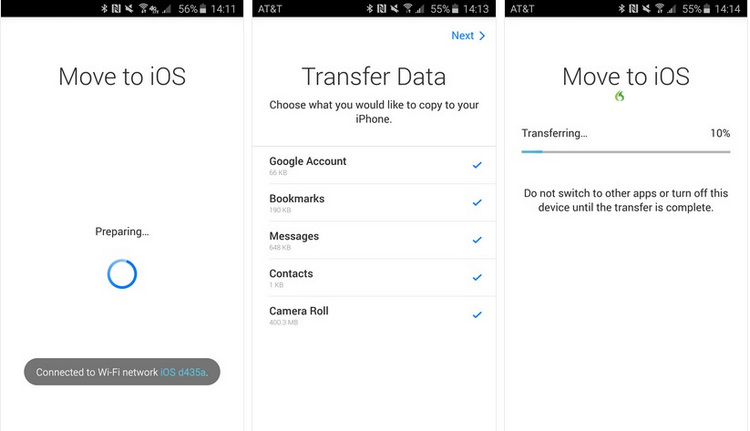
如何使用Google帐户将联系人从Android转移到iPhone XS(Max)
或者,您也可以通过Android手机从Gmail导入联系人到iPhone XS(Max)。要做到这一点,您需要首先同步您的Gmail和Android设备联系人。
以下是将联系人从Android转移到iOS设备的详细指南。
- 转到Android手机并转到“帐户”标签,启用联系人同步功能。'设置'>'帐户'>'Google'>打开'通讯录'开关>点按'3垂直点'>'立即同步'。
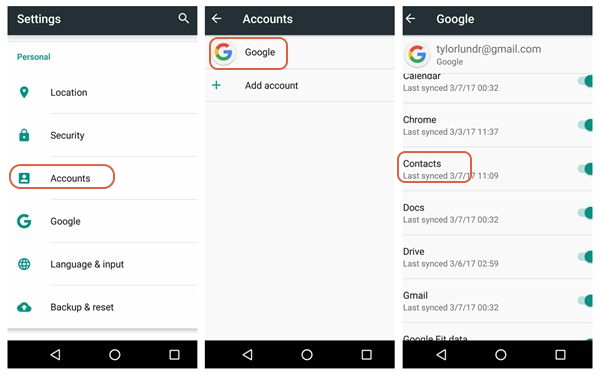
- 现在,您需要将相同的Gmail帐户添加到iPhone X,以便同步其中的联系人。为此,请转到“设置”>“密码和帐户”>“添加帐户”>“Google”。然后,您需要提供通过Android使用的同一Gmail帐户的详细信息以同步联系人。
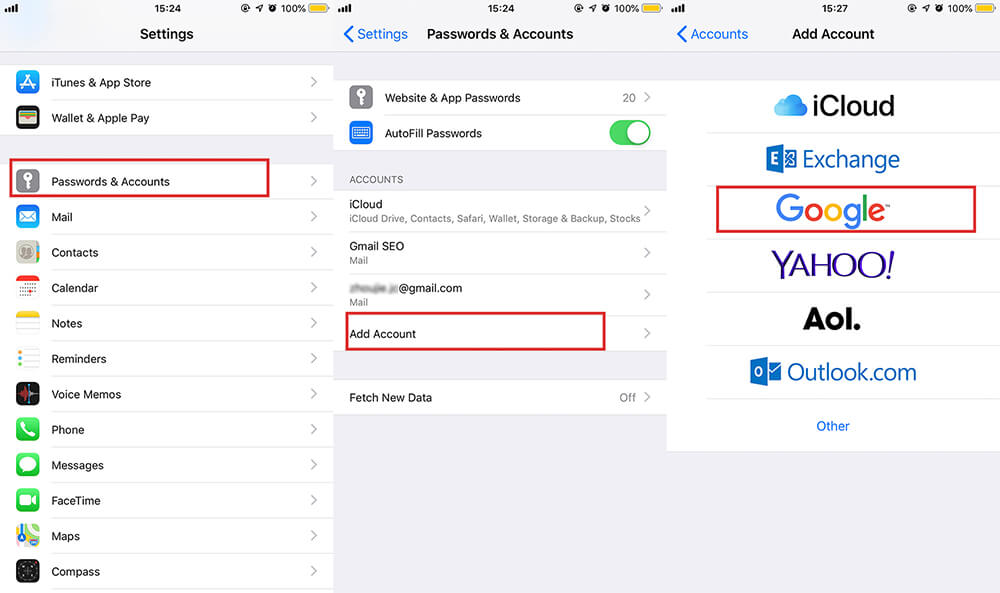
- 最后,进入“设置”,然后是“密码和帐户”,点按您的Gmail帐户并确保已启用“通讯录”开关。如果它还没有打开它。在很短的时间内,您可以在此之后找到iPhone XS(Max)上显示的Android联系人。
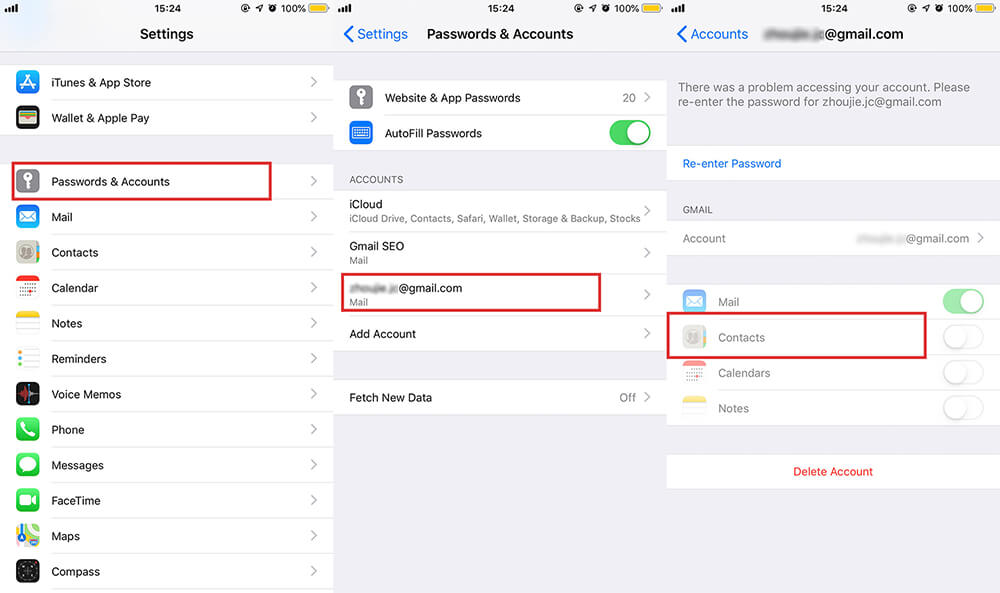
如何使用SIM卡将联系人从Android转移到iPhone XS(Max)
如您所知,SIM卡本身可以容纳一定数量的联系人,具体取决于运营商和手机的品牌和型号。
- 打开“通讯录”应用,然后点击“更多”。转到“导入/导出”或只是“导出联系人”选项。
- 点击“导出到SIM卡”或“SIM卡”,然后选择联系人来源,即“电话”/“WhatsApp”/“Google”/“Messenger”。
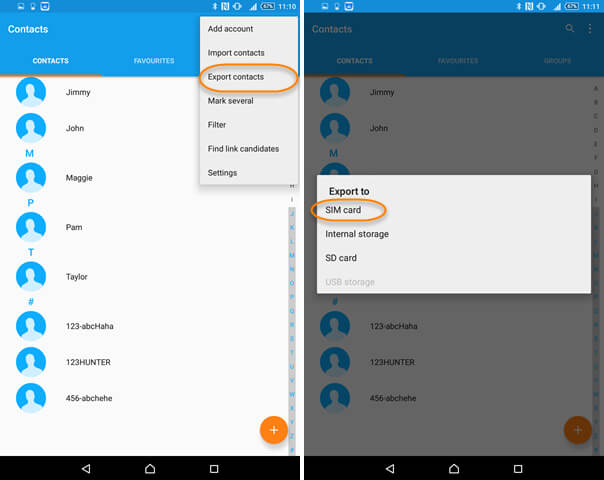
- 然后点击“导出”和“继续”。
- 现在,打开Android手机的SIM卡插槽并卸载SIM卡。将其插入iPhone XS(Max)并将其打开。您可以在iPhone上找到联系人。
注意: 虽然,现在很少见。如果您碰巧拥有一张非常旧的SIM卡,并且您的Android手机支持该尺寸。您可能需要剪切它以适合iPhone XS(Max)的micro SIM插槽。


